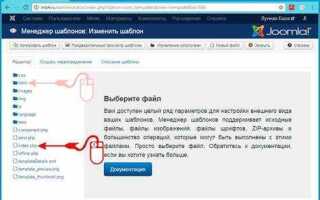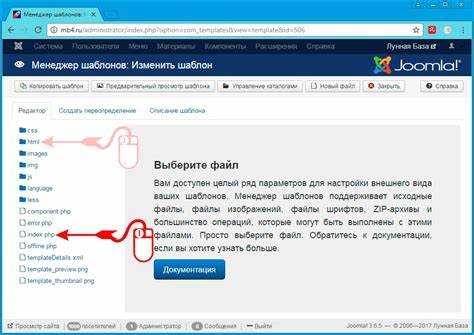
Joomla предоставляет множество инструментов для управления контентом, что делает её удобной для различных типов веб-сайтов. Чтобы эффективно настроить процесс создания контента для пользователей, важно разобраться в специфике управления правами и настройках, доступных в системе. Один из ключевых аспектов – настройка доступа и прав для разных типов пользователей, чтобы гарантировать, что каждый сможет создавать или редактировать контент в пределах своих полномочий.
Первым шагом является определение групп пользователей. Joomla предлагает несколько стандартных групп: Super User, Manager, Author, Editor и другие. Для каждой из этих групп можно настроить уникальные права доступа. Например, пользователи с правами «Author» могут создавать статьи, но не могут их публиковать или редактировать чужие материалы. Чтобы настроить эти права, откройте админ-панель Joomla, перейдите в «Менеджер пользователей» и выберите соответствующую группу для редактирования. Здесь можно включить или отключить доступ к различным функциям – от создания и редактирования контента до управления модулем и шаблонами.
Для пользователей с правами на создание контента, важно настроить категории и меню. Каждая категория контента в Joomla может быть доступна только определённым пользователям. Для этого используйте настройки меню, чтобы ограничить доступ к разделам сайта в зависимости от группы пользователя. Это позволяет избежать путаницы, когда разные пользователи работают с разными частями сайта. Для настройки категорий нужно открыть раздел «Менеджер категорий» и указать, какие группы пользователей могут создавать материалы в каждой категории.
Не менее важной является настройка плагинов и модулей для контента. Например, для удобства создания контента можно активировать плагин для автоматического добавления мета-данных или создания SEO-оптимизированных ссылок. В Joomla существует встроенная возможность работы с изображениями, видео и другими медиафайлами через менеджер медиа. Чтобы ограничить доступ к этим функциям для определённой группы, нужно настроить права доступа к медиа-библиотеке в разделе «Менеджер медиа». Это поможет предотвратить случайные ошибки при добавлении файлов, которые могут повлиять на функциональность сайта.
Наконец, для повышения безопасности стоит настроить модуль проверки контента. Используйте расширения, такие как «Content Approval», чтобы любой новый материал проходил через систему утверждения перед публикацией. Это особенно важно на сайтах с несколькими авторами, чтобы гарантировать, что контент соответствует стандартам качества и безопасности.
Как настроить категории для контента в Joomla
В Joomla категории играют важную роль в организации и структурировании контента на сайте. Каждая категория помогает разделить статьи и другие элементы на логические группы, что упрощает навигацию для пользователей и улучшает управление контентом для администраторов.
Для настройки категорий в Joomla нужно выполнить несколько шагов. В первую очередь, необходимо перейти в админ-панель и выбрать раздел Контент → Категории. Это откроет список всех существующих категорий и даст возможность создать новые.
Чтобы создать новую категорию, нажмите на кнопку Создать. На экране появится форма для ввода информации о категории. Введите название категории в поле Название и укажите alias – уникальный идентификатор для ссылки на категорию (это может быть название без пробелов и с маленькими буквами).
В поле Родительская категория укажите родительскую категорию, если ваша новая категория будет дочерней. Если категория будет основной, оставьте это поле пустым. Также настройте параметры, такие как Публикация, чтобы определить, будет ли категория доступна пользователям.
Обратите внимание на опцию Параметры отображения, которая позволяет настроить, как категории будут отображаться на сайте. Например, можно выбрать, какие поля будут видны на странице категории, а также настроить фильтры для упорядочивания контента.
После настройки всех параметров нажмите Сохранить. Теперь категория будет доступна для использования при создании и организации контента.
Если необходимо изменить категорию, откройте её в списке и внесите изменения. Для этого можно использовать кнопки Изменить и Сохранить в верхней части экрана.
Кроме того, можно задать специфические параметры для каждой категории. Например, установить шаблон отображения, разрешить или запретить комментарии, настроить метки SEO для улучшения индексации сайта поисковыми системами.
Настройка категорий позволяет эффективно управлять контентом и улучшить его структуру, делая сайт более удобным для пользователей и администраторов Joomla.
Как создать и настроить новые материалы в Joomla
Для создания нового материала в Joomla, перейдите в панель управления и выберите раздел «Контент» – «Материалы». Затем нажмите на кнопку «Создать». Это откроет редактор материала, в котором можно настроить все параметры публикации.
В поле «Заголовок» укажите название материала. Этот текст будет отображаться на странице сайта. Под ним находится поле «Категория», в котором выбираете, к какой категории будет принадлежать материал. Категории помогают структурировать контент и упрощают его поиск на сайте.
В «Теги» добавляйте ключевые слова, связанные с материалом. Это улучшит поисковую оптимизацию и сделает материал более доступным для пользователей через поиск. Теги могут быть добавлены через запятую.
В текстовом редакторе введите сам контент материала. Joomla использует встроенный редактор, который позволяет форматировать текст, вставлять изображения, ссылки и другие элементы. Обратите внимание на использование заголовков для лучшей структуры текста, а также на добавление мультимедийных файлов, если это необходимо.
После ввода текста перейдите к настройкам публикации. В блоке «Публикация» установите дату начала и окончания публикации, если нужно. Эти параметры полезны для временных акций или событий. В настройке «Состояние» выберите «Опубликовано», чтобы материал стал доступным на сайте. Также укажите уровень доступа: если материал должен быть виден только определённой группе пользователей, настройте это в разделе «Уровень доступа».
В блоке «Мета-данные» можно указать мета-описание и ключевые слова для улучшения SEO. Эти данные будут использоваться поисковыми системами для индексации материала. Также укажите, стоит ли включать материал в карту сайта.
Если необходимо, добавьте материал в меню сайта. Для этого нажмите «Меню», выберите нужное и сохраните. Это позволит пользователям легко найти новый материал в навигации.
После всех настроек нажмите «Сохранить» или «Сохранить и закрыть», чтобы завершить создание материала. Если нужно отредактировать материал позже, вернитесь в раздел «Материалы», выберите нужный элемент и внесите изменения.
Как организовать права доступа для пользователей Joomla

Joomla предоставляет гибкую систему управления правами доступа, позволяющую настроить различные уровни доступа для пользователей. Каждый пользователь может быть отнесён к определённой группе, которая определяет, какие действия ему доступны на сайте.
Для настройки прав доступа откройте админ-панель Joomla и перейдите в раздел «Пользователи» → «Группы пользователей». Здесь создаются и редактируются группы, которые объединяют пользователей с одинаковыми правами.
После создания групп переходите в «Пользователи» → «Управление». На этой странице вы можете назначить каждому пользователю конкретную группу. Пользователи могут быть как участниками стандартных групп, так и членами созданных вами.
Права доступа для каждой группы настраиваются в разделе «Пользователи» → «Права доступа». На этой странице вы определяете, какие действия доступны для каждой группы: создание, редактирование, удаление контента и другие. Для этого используется система «Права доступа» в зависимости от типа элемента сайта, например, компонента или категории.
Для более детализированного контроля доступа можно использовать ACL (Access Control List). Этот инструмент позволяет задавать права не только для групп пользователей, но и для отдельных категорий, статей или модулей. Это полезно, если необходимо ограничить доступ к определённому контенту для отдельных пользователей, не меняя их группу.
Когда нужно настроить доступ к меню, перейдите в раздел «Меню» → «Права доступа». Здесь вы сможете определить, какие пользователи смогут просматривать, редактировать или создавать элементы меню.
Настройка прав доступа критична для защиты контента на сайте. Например, для редакторов можно отключить права на удаление или изменение настроек, в то время как администраторы могут иметь полный доступ ко всем функциям. Используя комбинированные подходы – группировки, ACL и настройку прав для каждого элемента – можно достичь нужного уровня безопасности и удобства управления контентом.
Как управлять шаблонами для отображения контента
В Joomla управление шаблонами критически важно для правильного отображения контента на сайте. Шаблон в Joomla определяет, как будут выглядеть различные страницы и их элементы. Чтобы настроить шаблон для отображения контента, необходимо учесть несколько ключевых аспектов.
Первый шаг – выбрать подходящий шаблон. Для этого перейдите в раздел Расширения → Шаблоны → Шаблоны. Здесь можно выбрать и активировать нужный шаблон. Если шаблон не устраивает, его можно установить через меню Менеджер расширений, выбрав нужный файл .zip и установив его.
Далее настройте параметры шаблона через раздел Настройки шаблона. Здесь можно изменить такие элементы, как шрифты, цвета, логотипы и другие визуальные компоненты. Для редактирования макета используйте встроенный редактор, который позволяет корректировать различные блоки страницы, такие как верхняя панель, футер или боковые колонки.
Для отображения контента в конкретных позициях используйте позиции модулей. Эти позиции позволяют размещать различные модули, такие как меню, поисковые формы или контактные формы, в нужных частях страницы. Модули можно активировать или деактивировать в разделе Менеджер модулей, а затем назначить их на конкретные позиции в шаблоне.
Не забывайте об оптимизации. Применяйте сжатие и кэширование для ускорения загрузки страниц. Эти параметры можно настроить в Менеджере шаблонов в разделе Оптимизация. Включение сжатия CSS и JavaScript минимизирует объем загружаемых данных, а кэширование позволяет избежать лишних запросов к серверу при повторных посещениях.
Если на сайте используется несколько шаблонов для разных частей, настройте их через раздел Шаблоны по умолчанию. Это даст возможность назначать шаблон для конкретных компонентов или категорий, что обеспечит гибкость и индивидуальный подход к каждому разделу сайта.
Как оптимизировать поисковую выдачу для материалов Joomla
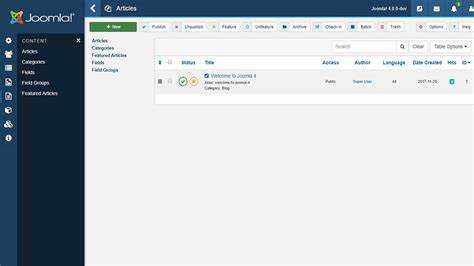
Для улучшения позиций в поисковых системах важно правильно настроить контент и технические параметры сайта на Joomla. Применение основных SEO-методов на уровне системы поможет улучшить видимость материалов в поисковой выдаче.
1. Использование мета-тегов: Убедитесь, что каждый материал на вашем сайте имеет уникальные мета-описания и мета-заголовки. Joomla позволяет настраивать эти параметры через админ-панель. Мета-заголовки должны включать ключевые слова и точно отражать содержание страницы.
2. ЧПУ (Чистые и понятные URL): Включите модуль SEO URL в настройках Joomla. Это улучшит читаемость адресов страниц как для пользователей, так и для поисковых систем. Использование коротких и понятных URL, содержащих ключевые слова, влияет на ранжирование.
3. Оптимизация контента: Включайте ключевые фразы в тексты, заголовки (h1, h2, h3) и в атрибуты alt для изображений. Однако избегайте чрезмерного использования ключевых слов (переоптимизация), чтобы не попасть под санкции поисковых систем.
4. Использование встроенных SEO-опций Joomla: Активируйте функцию «Автоматическое добавление мета-описания» и настройте канонические URL для предотвращения проблем с дублированием контента. Канонические URL помогут указать поисковым системам, какая страница является основной.
5. Улучшение скорости загрузки страниц: Скорость работы сайта влияет на SEO. Используйте кеширование, сжатие изображений и минимизацию CSS/JS файлов. Joomla имеет встроенные инструменты для оптимизации этих параметров.
6. Мобильная версия: Поисковые системы учитывают удобство использования на мобильных устройствах. Убедитесь, что ваш сайт адаптирован под мобильные платформы с помощью шаблонов Joomla, поддерживающих адаптивный дизайн.
7. Внутренняя перелинковка: Связывайте страницы между собой с помощью текстовых ссылок. Это помогает поисковым системам лучше индексировать ваш сайт и улучшает поведенческие факторы. Не забывайте использовать разнообразные якорные тексты.
8. Настройка файлов robots.txt и .htaccess: Важно правильно настроить файл robots.txt для управления индексацией страниц поисковыми системами. Файл .htaccess поможет ускорить работу сайта и защитить его от вредоносных атак.
9. Использование расширений для SEO: В Joomla есть множество расширений, таких как sh404SEF или JoomSEF, которые облегчают настройку SEO. Эти расширения помогают автоматически генерировать мета-данные, оптимизировать URL и проверять страницы на наличие ошибок.
10. Регулярное обновление контента: Поисковые системы любят свежий контент. Добавляйте новые материалы, обновляйте старые и следите за актуальностью информации на сайте.
Как настроить многоязычность контента в Joomla
Для настройки многоязычности контента в Joomla необходимо выполнить несколько шагов, которые позволят создать сайт с поддержкой разных языков. Вот пошаговая инструкция:
- Включение многоязычной поддержки:
Перейдите в админпанель Joomla и откройте меню «Система» → «Настройки». На вкладке «Сайт» найдите параметр «Многоязычность» и установите значение «Да». Это активирует поддержку нескольких языков на сайте. - Добавление языков:
В разделе «Языки» в меню «Система» добавьте нужные языки. Выберите язык из списка и нажмите «Установить». После этого выбранный язык будет доступен для использования. - Настройка языка по умолчанию:
В меню «Языки» установите основной язык сайта, который будет использоваться по умолчанию. Этот язык будет отображаться, если пользователь не выбрал другой. - Создание и перевод контента:
Для каждого элемента контента (например, статьи, категории) создайте версию на каждом из добавленных языков. В редакторе материала в разделе «Язык» выберите нужный язык. Если материал будет доступен на нескольких языках, создайте отдельные версии для каждого языка. - Связывание переведенных материалов:
После того как переведены все материалы, можно связать их. Откройте статью и в поле «Связь с переводом» выберите соответствующую статью на другом языке. Таким образом, Joomla будет автоматически переключать версии материалов в зависимости от выбранного языка. - Настройка переключателя языков:
Для удобства пользователей добавьте модуль переключателя языков. Перейдите в «Расширения» → «Модули», создайте новый модуль типа «Языковой переключатель» и установите его на нужные позиции. Модуль позволит пользователю выбрать язык на сайте. - Проверка корректности:
Проверьте работу многоязычности, переключая языки и проверяя, что контент правильно отображается на каждом из них. Убедитесь, что все материалы, категории и меню имеют переводы и правильно связаны.
php-templateEdit
После выполнения этих шагов, ваш сайт будет поддерживать несколько языков, и пользователи смогут переключаться между ними для просмотра контента на выбранном языке.
Как использовать плагины для улучшения создания контента в Joomla
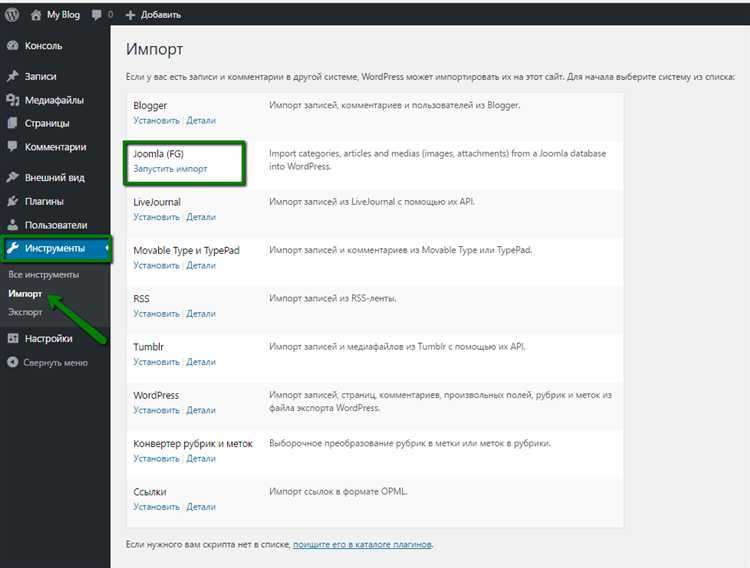
Основные типы плагинов для улучшения контента:
- Плагины для улучшения визуального редактора – такие расширения, как JCE или TinyMCE, обеспечивают расширенные возможности для работы с текстом, включая добавление таблиц, вставку медиафайлов, кастомизацию стилей и форматирования.
- SEO-плагины – инструменты, такие как SH404SEF или SEO Simple, помогают оптимизировать контент для поисковых систем, автоматически генерируя мета-теги и обеспечивая правильную структуру URL.
- Плагины для управления мультимедийными файлами – Media Manager или Simple Image Gallery позволяют легко вставлять изображения, видео и другие файлы в контент без необходимости вручную настраивать ссылки или стили.
- Плагины для создания и управления формами – такие плагины, как RSForm! Pro или ChronoForms, позволяют создавать формы обратной связи, регистрации, опросы и другие элементы, которые могут быть интегрированы в статьи и страницы сайта.
Как настроить плагины для улучшения работы с контентом:
- Выбор плагинов – прежде чем устанавливать плагин, важно оценить его функциональность, совместимость с текущей версией Joomla и отзывы пользователей.
- Установка и настройка – большинство плагинов можно установить через административную панель Joomla. После установки перейдите в раздел «Менеджер плагинов» и настройте параметры в соответствии с требованиями.
- Параметры плагина – изучите доступные настройки плагина. Например, для визуальных редакторов можно настроить шаблоны и панели инструментов, а для SEO – параметры генерации мета-тегов и оптимизации URL.
- Проверка работоспособности – после настройки плагинов обязательно проверьте, как они влияют на процесс создания контента, тестируя создание новых статей, добавление мультимедиа и использование новых функций редактора.
Плагины для Joomla позволяют значительно ускорить и упростить процесс создания контента. Правильный выбор и настройка плагинов обеспечат стабильную работу сайта и улучшат взаимодействие с пользователями.
Как автоматизировать процесс публикации контента в Joomla
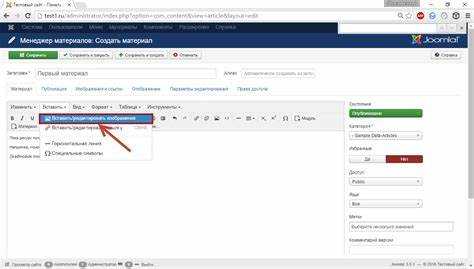
Для автоматизации процесса публикации контента в Joomla можно использовать несколько методов и инструментов, которые помогут сократить время на управление сайтом и повысить эффективность работы. Один из таких методов – использование встроенных возможностей Joomla, таких как планирование публикаций, а также сторонние расширения для более сложных сценариев.
1. Планирование публикации материалов
Joomla предлагает стандартный функционал для планирования публикации статей. Для этого необходимо при создании или редактировании статьи указать дату и время, когда она должна быть опубликована. В разделе «Публикация» в редакторе материала есть поле «Планируемая публикация», где можно выбрать дату и время. После этого материал будет автоматически опубликован в указанное время.
2. Использование расширений для автоматизации
Существует ряд расширений для Joomla, которые значительно расширяют возможности автоматизации. Например, AutoTweet NG позволяет автоматически публиковать статьи в социальных сетях, таких как Twitter и Facebook, сразу после их публикации на сайте. Content Scheduler помогает с более сложным планированием публикаций, позволяя задать различные условия для публикации материалов в зависимости от их категорий или тегов.
3. Автоматическое создание резервных копий
Автоматизация публикации контента не ограничивается только публикацией статей. Важно настроить регулярное создание резервных копий сайта, чтобы избежать потери данных. Расширение Akeeba Backup позволяет настроить автоматическое создание резервных копий в определенные интервалы времени, что минимизирует риски потери данных при работе с контентом.
4. Использование команд и скриптов для массовой публикации
Если нужно массово публиковать статьи, можно воспользоваться CLI-интерфейсом Joomla (командной строкой) или написать скрипты, которые будут запускаться на сервере. Этот подход позволяет интегрировать Joomla с другими системами и автоматически загружать материалы из внешних источников, например, через API или через CSV-файлы.
5. Интеграция с внешними сервисами
Joomla поддерживает интеграцию с внешними сервисами через API. Например, можно настроить автоматическое извлечение контента из внешних источников, таких как новостные агрегаторы, блоги или базы данных, и публикацию его на сайте. Расширения, такие как Feedgator, позволяют загружать RSS-ленты и автоматически публиковать материалы на сайте.
Вопрос-ответ:
Как правильно настроить процесс создания контента для пользователей Joomla?
Для настройки создания контента в Joomla, первым делом нужно выбрать подходящий редактор контента, такой как TinyMCE или JCE. Далее стоит настроить категории и меню для структурирования контента. Важно также настроить уровни доступа, чтобы только определенные пользователи могли создавать или редактировать материалы. После этого можно установить расширения для улучшения функционала, например, для SEO-оптимизации или добавления мультимедийных элементов в статьи. Убедитесь, что вы установили необходимые шаблоны и модули для отображения контента на сайте.
Как настроить доступ пользователей для создания и редактирования контента в Joomla?
В Joomla система управления правами пользователей настроена через группировки. Для того чтобы настроить доступ, зайдите в «Менеджер пользователей» и создайте необходимые группы пользователей. Затем, в «Менеджере прав доступа», вы сможете указать, какие действия доступны для каждой группы. Например, можно разрешить одной группе создавать новые статьи, а другой — только редактировать уже опубликованные. Также важно настроить права на уровне категорий и материалов, чтобы контролировать, кто может публиковать контент в определённых разделах сайта.
Какие плагины и расширения помогут улучшить процесс создания контента в Joomla?
Существует множество плагинов и расширений для Joomla, которые значительно упрощают процесс создания и управления контентом. Например, редактор JCE дает больше возможностей для редактирования и добавления медиафайлов в статьи. Плагин «Content Versioning» позволяет отслеживать изменения в статьях и возвращаться к предыдущим версиям, что полезно для совместной работы. Также можно установить расширения для SEO, такие как sh404SEF, чтобы улучшить видимость материалов в поисковых системах. Плагины для мультимедиа, такие как AllVideos, помогут вставлять видео и другие файлы без необходимости использовать сторонние сервисы.
Как можно ускорить процесс создания контента в Joomla для большого количества пользователей?
Для ускорения процесса создания контента в Joomla стоит использовать шаблоны и предустановленные элементы. Создание статей с использованием шаблонов позволит быстро вставлять необходимые блоки текста, изображения и другие элементы. Также стоит использовать функции массового редактирования, которые позволяют одновременно изменять несколько материалов. Важным шагом является настройка быстрого доступа к категориям и материалам через панели инструментов или меню, что сэкономит время при создании контента. Наконец, создание пользовательских форм и автоматизация процессов через расширения типа «Content Construction Kit» поможет упростить процесс создания статей для пользователей с разными уровнями опыта.